Imprimer un rapport à partir de l’Explorateur Client dans ProFile.
by Intuit• Dernière mise à jour : 8 décembre 2025
Si vous avez besoin d'une liste des clients de l'année dernière ou d'une liste de clients avec certaines réponses, vous pouvez utiliser la fonction Rapport pour imprimer les données de ProFile.
Voici les renseignements sur la façon d’imprimer un rapport à partir de la base de données de l’Explorateur Client dans ProFile :
Table des matières :
| ‣ Démarrage |
| ‣ Gérer les champs |
| ‣ Sélectionner les données |
| ‣ Ajouter une ligne ou une colonne |
| ‣ Attribuer une imprimante |
| ‣ Enregistrer et imprimer le rapport |
Faire vos premiers pas
- Sélectionnez Explorateur Client dans le menu déroulant Aller à .
- Sélectionnez Filtre. Le volet des filtres s’affichera dans l’Explorateur Client.
- Sélectionnez l’onglet du module (p. ex. T1) et filtrez avec l’année faisant l’objet de votre requête
- Sélectionnez Appliquer filtres.
- Sélectionnez les fichiers à inclure dans le rapport.
- Sélectionnez l’option Imprimer le rapport dans la liste déroulante Base de données .
- SélectionnezOptions. Le menu Options du rapport s’affiche.
- Passez à la section suivante pour formater le rapport.
Retourner à la table des matières

Gérer les champs
Important : L’onglet Champs permet de créer les en-têtes des colonnes.
- Sélectionnez l’onglet Champs .
- Sélectionnez la cellule supérieure de la rangée du haut.
- Sélectionnez dans le champ de texte pour changer ou saisir le titre d’une colonne.
- Sélectionnez dans le champ de texte inférieur.
- Cliquez sur Choisir pour sélectionner le champ à afficher.
- Sélectionnez le champ.
- Passez à la section suivante pour sélectionner les données du rapport à afficher.
Retourner à la table des matières

Sélectionner les données
- Sélectionnez dans un champ vide sous l’en-tête d’une colonne.
- Sélectionnez Choisir.
- Choisissez les codes de champs clés dans la liste. Tout comme les titres des colonnes, vous pouvez formater les cellules de codes de champ, ce qui formate également les données dans le rapport imprimé.
- Sélectionnez l’intérieur de la cellule à formater.
- Sélectionnez Propriétés.
- Passez à la section suivante pour ajouter des rangées ou des colonnes supplémentaires au rapport.
Retourner à la table des matières

Ajouter une rangée ou une colonne
S’il n’y a aucun champ vide disponible, il est possible de créer des colonnes ou des rangées.
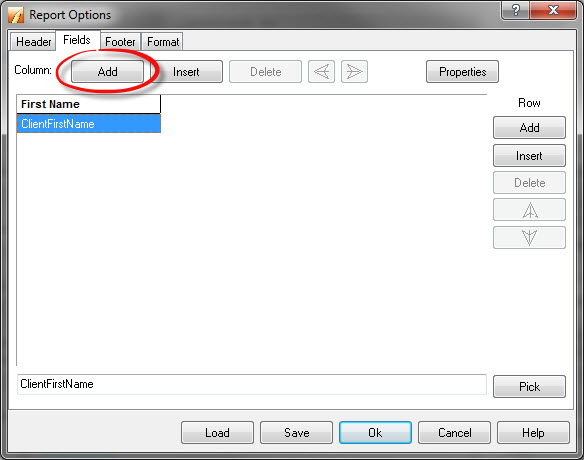
- L’option Insérer vous permet de créer une nouvelle colonne ou une nouvelle rangée en fonction de l'endroit où se situe votre curseur.
- Passez à la section suivante pour enregistrer et imprimer le rapport.
Retourner à la table des matières

Attribuer une imprimante
- Sélectionnez l’onglet Format.
- Dans le champ Imprimante, choisissez l’imprimante avec laquelle vous voulez imprimer le rapport.
- Cliquez sur OK.
- Passez à la section suivante pour enregistrer et imprimer le rapport.
Retourner à la table des matières

Enregistrer et imprimer le rapport
- Sélectionnez Enregistrer pour sauvegarder les options avant d'entreprendre l’impression du rapport.
- Cliquez sur OK.
- Accédez à la boîte de dialogue principale de la base de données.
- Sélectionnez Imprimer le rapport. Le rapport sera imprimé.
Retourner à la table des matières

Sur le même sujet
- Reporter des déclarations de TaxCycle dans ProFilede Intuit
- Reporter des fichiers DT Max dans ProFilede Intuit
- Des fichiers n’apparaissent pas ou s’affichent incorrectement dans la base de données Classique ou dans l’Explorateur Clientde Intuit
- Inviter des clients à utiliser le Centre ProFilede Intuit
- Reporter des fichiers en lots à l’aide de la base de données de l’Explorateur Client dans ProFilede Intuit